Projekty - Prvé kroky s eWay-CRM
Podnikanie je dohodnuté a zmluva začína. Toto je ten správny čas na začatie projektu.
Krok 1 – Vytvorenie projektu
Akonáhle budete mať svoje projekty v eWay-CRM, nikdy sa v nich nestratíte. Vytvorte projekt, vyberte tím a naplánujte rozpočet.
- Na paneli s nástrojmi eWay-CRM kliknite na položku Nový > Projekt.
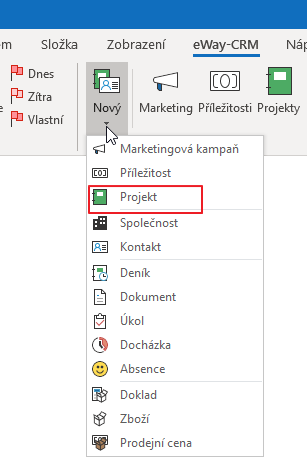
- Vyplňte všetky potrebné informácie. Dôrazne vám odporúčame vyplniť nasledujúce polia: Zákazník, Kontaktná osoba a Plánovaný koniec.
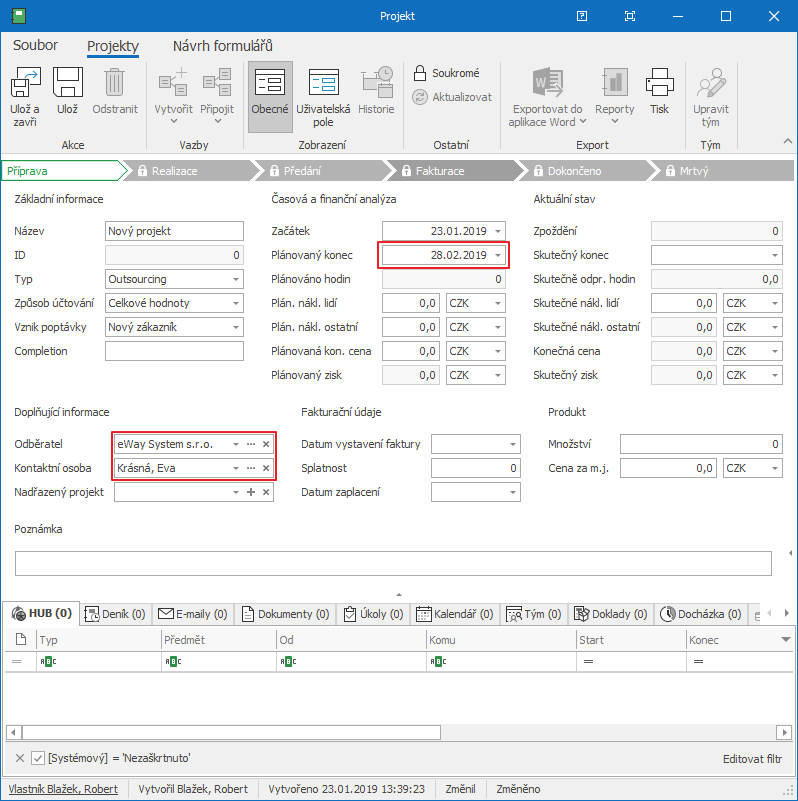
- Záznam uložte.
- Ak chcete do projektového tímu pridať ďalšieho člena, kliknite na položku Upraviť tím.
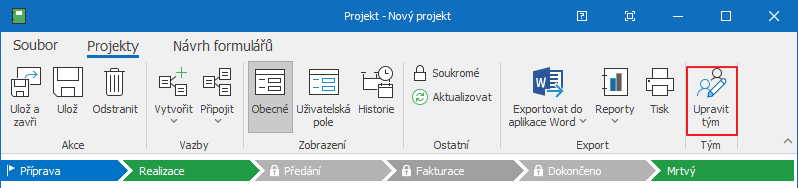
- Vyberte svojich kolegov a kliknite na tlačidlo Ďalej.
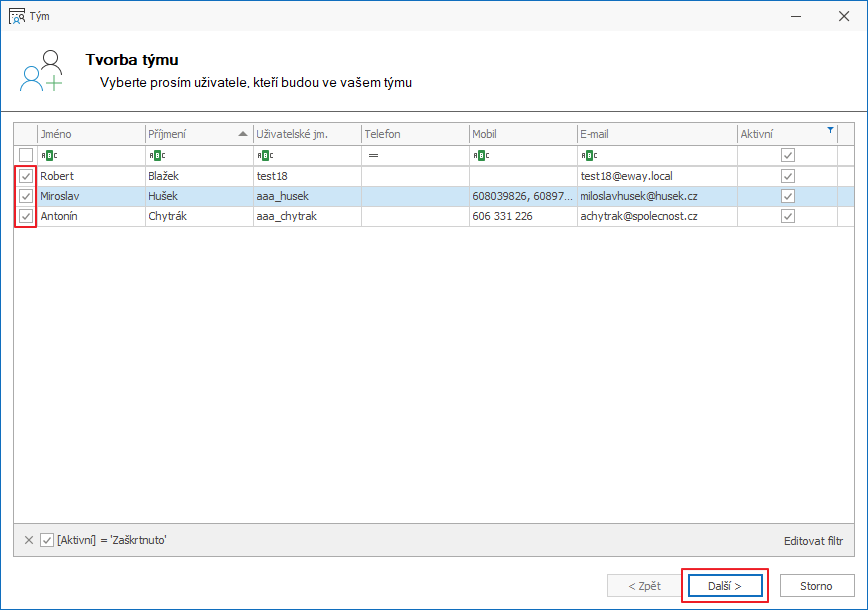
- Pomocou nasledujúcej karty im priraďte roly. Nemusíte označovať všetkých, ale nezabudnite označiť projektového manažéra – to je osoba zodpovedná za projekt. Potvrdiť OK.
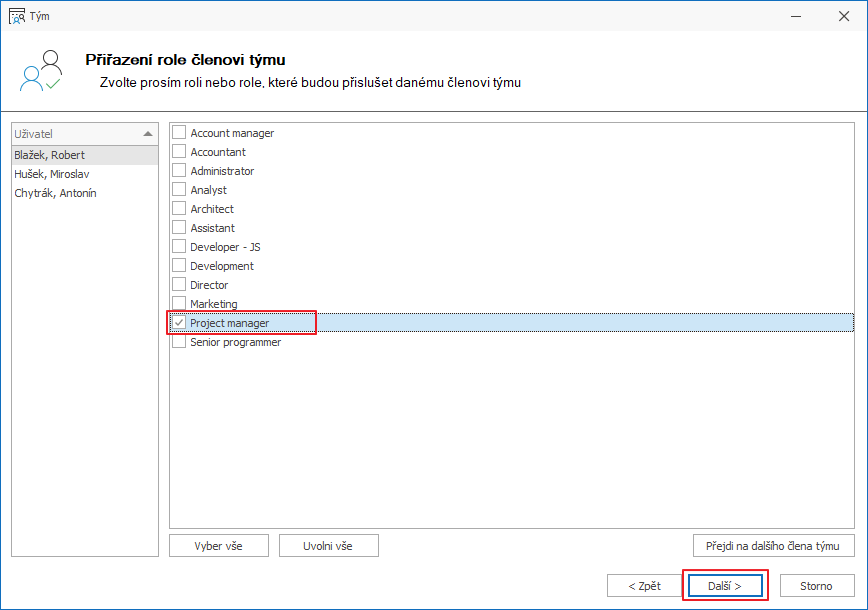
 Tipy pre Vás:
Tipy pre Vás:
Ak pracujete s modulom Príležitosti, automaticky sa vytvorí nový projekt, akonáhle zmeníte príležitosť na projekt.
Ak ste dostali e-mail od svojho zákazníka, môžete ho okamžite premeniť na projekt. Stačí naň kliknúť pravým tlačidlom myši a vybrať možnosť Preniesť do eWay-CRM > Do Projektu. Ďalšie informácie nájdete v tomto článku „Ako vytvoriť projekt z e-mailu “.
Krok 2 – Vytvorenie a priradenie úloh
Pomocou modulu Úlohy môžete ľuďom priradiť prácu a sledovať termíny. Vďaka tomu budú vaše projekty aktuálne.
- Kliknite na položku Vytvoriť a vyberte položku Úloha.
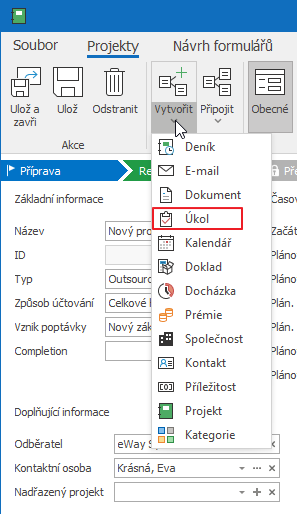
- Ak chcete priradiť úlohu niekomu inému, kliknite na položku Riešiteľ a potom vyberte iného používateľa. Uložte Úlohu.
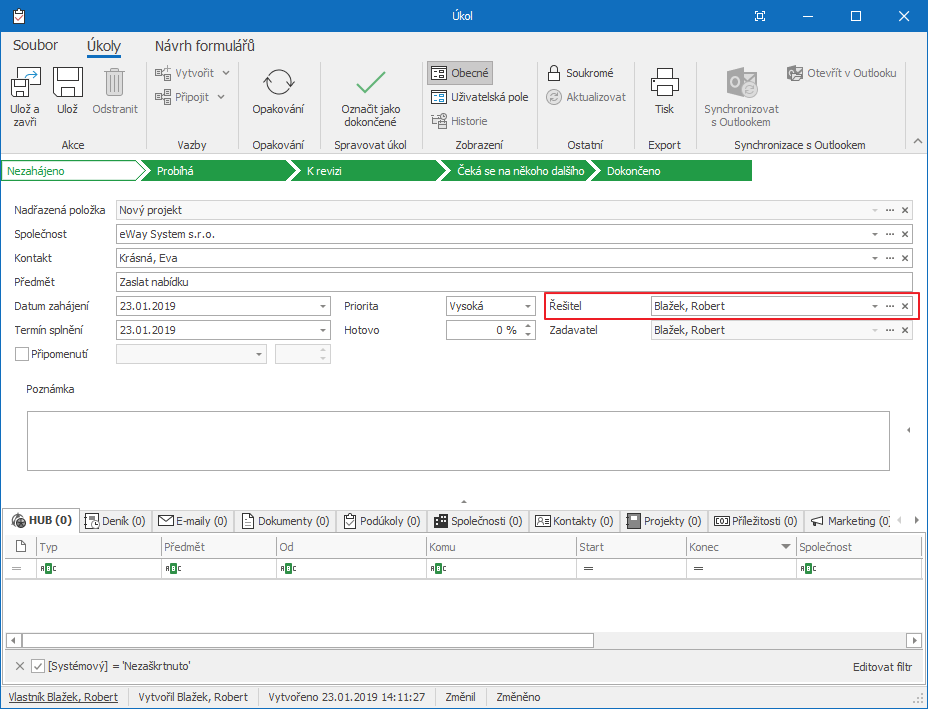
 Tip pre Vás: Skôr či neskôr budete musieť do existujúceho projektu pridať nové úlohy. Nerobte si starosti s hľadaním projektu. Stačí kliknúť na tlačidlo Pridať novú > úlohu v programe Outlook a prepojiť ho s projektom. Návod je tu.
Tip pre Vás: Skôr či neskôr budete musieť do existujúceho projektu pridať nové úlohy. Nerobte si starosti s hľadaním projektu. Stačí kliknúť na tlačidlo Pridať novú > úlohu v programe Outlook a prepojiť ho s projektom. Návod je tu.
Krok 3 -Uloženie histórie komunikácie
Počas realizácie každého projektu komunikujete so svojimi klientmi. Zapíšte si všetky dôležité poznámky a k objednávkam priložte e-maily. Všetko budete mať kedykoľvek po ruke.
Priloženie e-mailov
- Otvorte e-mail v Outlooku.
- V dolnej časti nájdete pole Nadradená položka. Vyberte projekt.

- Otvorte ho klepnutím na tlačidlo s tromi bodkami a pozrite sa. Nájdete ho na karte HUB alebo E-maily.
 Tip pre Vás: Ak chcete starostlivo ukladať odchádzajúce e-maily v eWay-CRM, prečítajte si tento článok.
Tip pre Vás: Ak chcete starostlivo ukladať odchádzajúce e-maily v eWay-CRM, prečítajte si tento článok.
Zápis poznámok
- V eWay-CRM kliknite na kartu Vytvoriť > Denník.
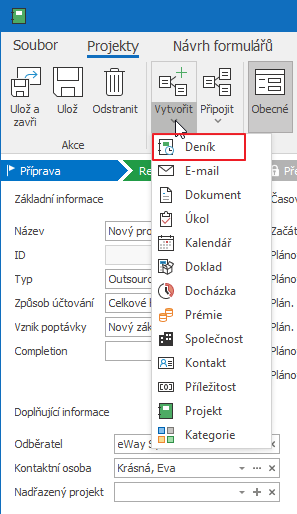
- Vyplňte Predmet, zadajte Typ a zapíšte si poznámky. V nadradenej položke vyberte projekt.
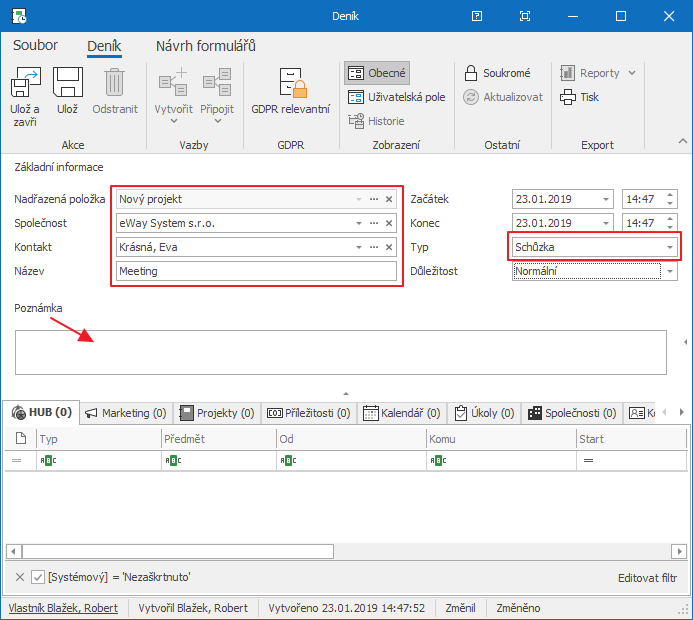
- Uložte a zatvorte denník.
 Tip pre eWay-CRM Premium: Môžete tiež vytvoriť denník v mobilnom zariadení eWay-CRM. Pre viac informáciu navštívte tento odkaz.
Tip pre eWay-CRM Premium: Môžete tiež vytvoriť denník v mobilnom zariadení eWay-CRM. Pre viac informáciu navštívte tento odkaz.
Krok 4 – Aktualizujte stav projektu
Počas realizácie objednávky je vhodné neustále meniť stav projektu. Vďaka tomu budete mať okamžitý prehľad o aktuálnych udalostiach.
- Otvorenie projektu
- Kliknite na zelený stav. Tento stav sa zmení na bielu, aby ste vedeli, kam chcete projekt previesť.
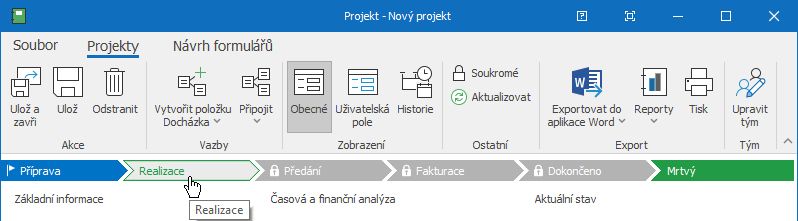
- Uložiť a zavrieť.
- V zozname projektov nájdete prehľad o všetkých objednávkach a ich aktuálnych fázach.

 Tip pre Vás: Pozrite sa na projekt vo svojej mobilnej aplikácii. Všetky informácie uvidíte v HUB-e. Týmto spôsobom môžete získať svoje údaje aj na cestách.
Tip pre Vás: Pozrite sa na projekt vo svojej mobilnej aplikácii. Všetky informácie uvidíte v HUB-e. Týmto spôsobom môžete získať svoje údaje aj na cestách.
Máte nejaké otázky? Naši konzultanti majú odpovede.
Neváhajte nás kontaktovať.
Alebo si s nami dohodnite stretnutie.
Všetko si spolu prejdeme..

